天天桌面便签是一款可以随时在电脑中进行安装编辑的软件,在该便签工具中,可以为自己需要的内容进行设置分组,比如当你需要编辑的便签涉及到工作、生活或者是个人等内容,那么就可以进行分组管理这些便签,而你也可以根据自己的需求进行随意的新建便签,有些时候可能你要新建的便签有多个,那么就需要进行右键点击便签页面进行选择新建便签即可,下方是关于如何使用天天桌面便签新建便签的具体操作方法,如果你需要的情况下可以看看方法教程,希望对大家有所帮助。
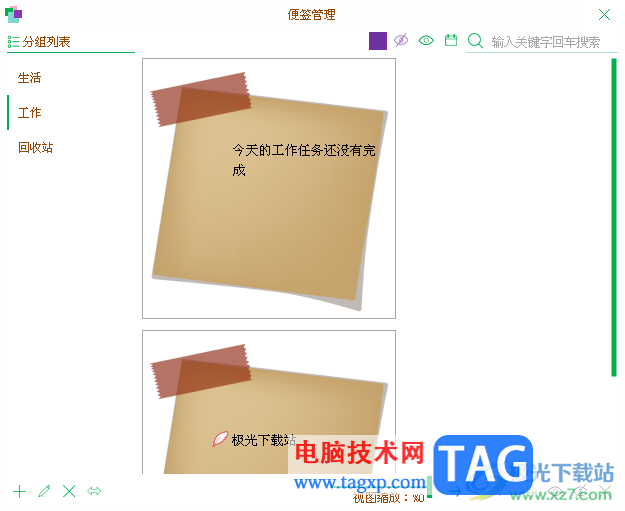
1.当你安装好天天桌面便签之后,将其进行双击,之后需要设置一下该便签软件工具保存数据文件的位置路径,之后即可弹出一个可以进行编辑文本的便签。
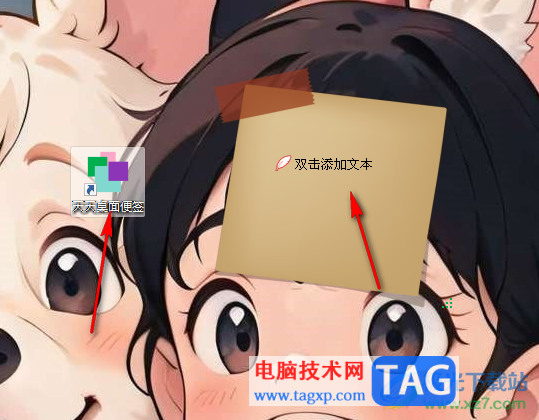
2.双击该文本编辑框即可进行编辑便签内容,如图所示。

3.想要进行新建另外一个便签的话,那么就需要在该便签中进行右键点击,选择【新建便签】选项,之后在子选项中可以选择该便签的类别。
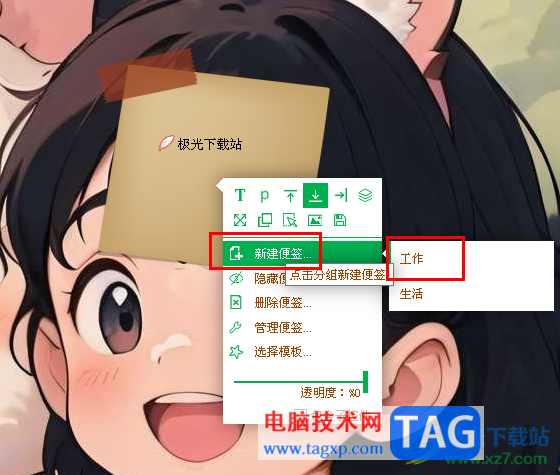
4.比如我们选择工作,之后在新建的便签中进行编辑好工作相关的内容即可。

5.编辑好之后,可以右键点击该便签进入到管理便签的页面中,就可以查看自己编辑的便签内容了,如图所示。
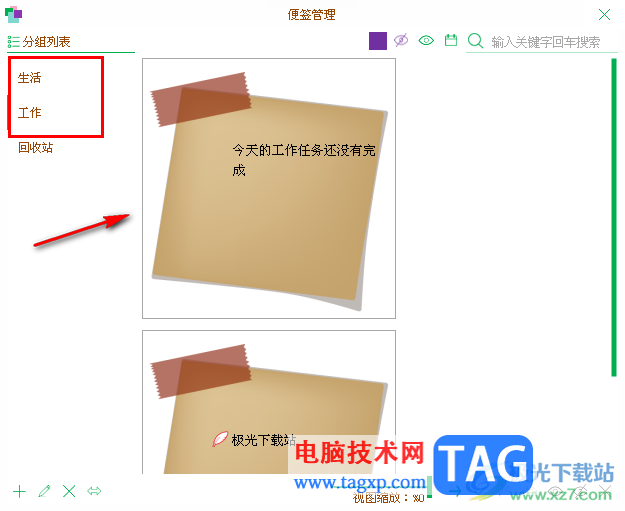
以上就是关于如何使用天天桌面便签创建便签的具体操作方法,你可以根据自己的需求在天天桌面便签中新建多个便签,且可以编辑涉及工作、个人以及生活方面的内容,感兴趣的话可以操作试试。
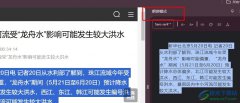 谷歌浏览器开启朗读模式的方法
谷歌浏览器开启朗读模式的方法
很多小伙伴之所以会选择使用谷歌浏览器,就是因为谷歌浏览器......
 详解华为笔记本电脑怎么样
详解华为笔记本电脑怎么样
现在笔记本电脑的品牌很多,国内有名的品牌就包括有华为.有网......
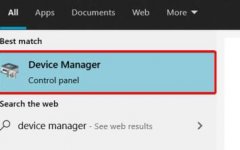 win11无法安装声卡驱动解决教程
win11无法安装声卡驱动解决教程
一些朋友在更新完win11后发现,自己的声卡驱动不见了,而且无......
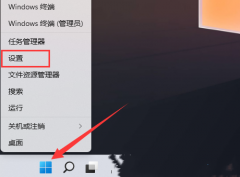 Win11打印机状态错误怎么解决
Win11打印机状态错误怎么解决
如果我们想要打印文件,结果出现了Win11打印机状态错误的情况......
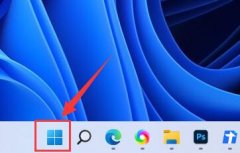 win11虚拟机在哪详细介绍
win11虚拟机在哪详细介绍
在win11中,很多朋友想要通过虚拟机来使用其他操作系统,但是......
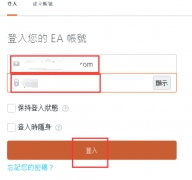
说起Origin橘子平台软件,相信很多用户都在使用,不过你们晓得Origin橘子平台中安全模式是怎么关闭的吗?下文这篇教程就带来了Origin橘子平台关闭安全模式的具体操作方法。...

腾讯会议怎么获取链接呢?如果各位亲们还不了解的话,就来这里学习学习关于腾讯会议获取链接的方法吧,希望可以帮助到大家哦。...

devc++是一款语言编译器软件,如果你是初学者的话,那么该软件就比较适合你,一般市场上出现的这种编译器的编辑页面的字体都是比较小的,因为我们需要编辑的代码有很多,如果你将字体设...
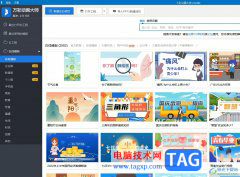
万彩动画大师是一款专业的动画制作软件,它的界面是很简洁的,自带海量精美的动画模板和元素,而且还支持多种动画创作方式,让用户制作出令人满意的动画视频,因此万彩动画大师软件吸...
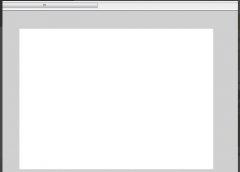
怎样用flash绘制一只卡通的乌鸦呢,话说不少用户都在咨询这个问题呢?下面就来小编这里看下用flash绘制一只卡通乌鸦教程步骤吧,需要的朋友可以参考下哦。...

WPS演示文稿是一款非常好用的软件,其中的素材非常丰富,功能非常强大,很多小伙伴都在使用。如果我们想要在电脑版WPS演示文稿中插入新的行列,小伙伴们知道具体该如何进行操作吗,其实...
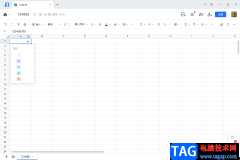
腾讯文档是一款公认的非常实用的办公在线编辑软件,这款软件支持多种文档的编辑,最常用的Word、Excel、PPT等文档都是可以进行在线编辑的,该软件提供的功能都是可以满足你编辑文档的需求...

toonme怎样卡通化照片呢,话说不少用户都在咨询这个问题呢?下面就来小编这里看下toonme卡通化照片表情方法吧,需要的朋友可以参考下哦。...
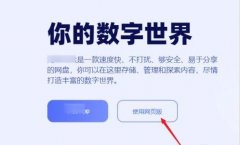
小伙伴们你们知道阿里云盘怎么上传文件呢?今天小编很乐意与大家分享阿里云盘上传文件教程,感兴趣的可以来了解了解哦。...
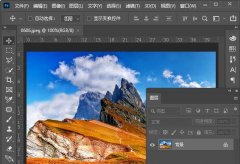
在我们使用ps2021进行处理图片的时候,经常会需要进行裁剪图片,那么ps2021究竟怎么裁剪图片呢?接下来小编就将具体的操作方法分享如下哦。...

现在很多朋友都在使用Windows11系统,那么怎么解决CPU不支持Windows11系统呢?下面PC小编就给大家分享cpu不支持Windows11的解决方法步骤吧。...

作为一款专业的电脑录屏软件,风云录屏大师很受用户的喜欢,这款录屏软件能够给用户带来许多强大且实用的功能,不仅为用户提供了多种输出格式,还给用户带来了多种录制区域的选择权利...
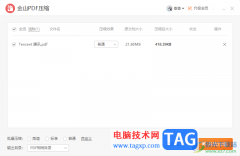
金山PDF受到很多小伙伴的喜欢,在通过该软件可以进行PDF文档的转换、设置页面大小以及裁剪或者是压缩大小等操作,当你编辑的PDF文件的内容太多了,以及在文档中插入了很多的图片、以及图...

谷歌浏览器是一款非常好用的软件,很多小伙伴都在使用。如果我们发现在电脑上双击谷歌浏览器没有反应,无法正常打开使用,小伙伴们知道具体该如何进行操作吗,其实操作方法是非常简单...
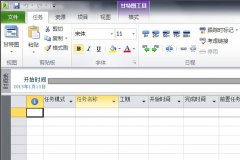
还不会使用Microsoft Project2010设置项目信息吗?其实很简单,下面小编就和大家一起分享Microsoft Project2010设置项目信息的操作方法,有需要的朋友可以来看看哦,希望可以帮助到大家。...